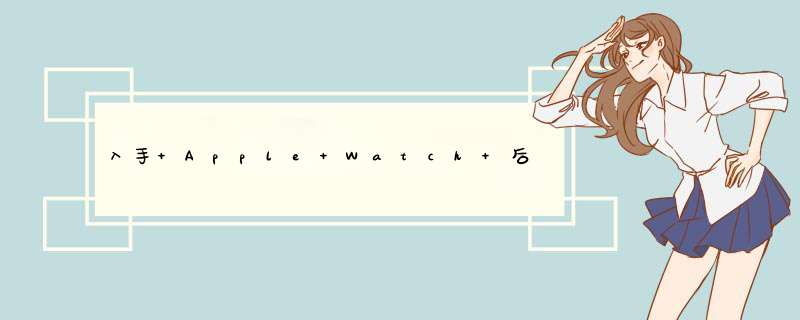
在 iOS 154 更新后,许多刚入坑 apple Watch 的朋友们傻了眼:我本就不爱运动,就想着戴口罩时,用 apple Watch 解锁手机方便点,这一更新,我的 apple Watch 不就白买了?
作为 apple Watch 的重度用户,我知道它的最大的作用,就是随时检测你的身体状态,辅助记录健身数据。如果不用来锻炼健身,apple Watch 的作用就会小很多。但作为可能是如今功能最强大的智能手表,不用来运动的 apple Watch,也拥有不少实用场景。
用好系统功能,Watch 就很高效
我的手机在哪里?
说来惭愧,apple Watch 这么多功能,我用的最频繁的还是找手机。只需在时钟界面上滑,点击那个看起来像「手机振动」一样的图标,就可以让 iPhone 发声了。
不用担心,静音状态的 iPhone 也会发声。接下来,你就可以在枕头下面、衣服堆中、卫生间洗漱池旁或者口袋中,找到手机。
解锁功能,依然很实用
虽然现在 iPhone 12/13 系列已经可以实现戴口罩使用面容 ID,但 apple Watch 解锁依然是搭载面容 ID iPhone 的辅助解锁方式。
而在 Mac 解锁上,apple Watch 更是不可替代。在偏好设置中打开「通过 apple Watch 解锁电脑」,在你接近 Mac 时,就可以通过 apple Watch 解锁设备了。
不过,在开启时经常会出现无法与 apple Watch 通信的情况,尝试过许多方法,最实用的还是过几天再试试。
遥控拍照,合照利器
虽然 apple Watch 没有摄像头,但它可以作为 iPhone 的相机遥控器,apple Watch 支持延时、选择摄像头以及开关闪光灯,合影、自拍时很实用。
这一功能也很适合拍摄一些小动物,比如上个假期,为了拍到花朵上的蝴蝶,我就提前用三角架将 iPhone 立在花朵旁,等蝴蝶接近后拍摄。
洗手计时器
在 watchOS 7 更新后,apple Watch S4 及以上版本拥有了洗手计时器的功能,在设置中找到「洗手」开启即可。
开启后,洗手时 apple Watch 就会进行监控,并进行一个 20 秒的倒计时。当你到家一段时间没洗手,还会弹窗提醒。并把你的洗手数据记录在 iPhone 的《 健康 》app 中。
正念
说到 watchOS 7 新增的洗手计时器,那怎么能忘记 watchOS 8 新增的正念功能?在 watchOS 8 中,呼吸升级成了正念,你可以通过沉思功能,进行一分钟短暂的思考,坚定目标,继续努力。
Siri
比起 iPhone,定时、问天气、听歌识曲、播放音乐、设定待办。我使用 apple Watch 上的 Siri 频率很高。
你可以在设置-Siri 中,开启抬腕对话,这样就可以更高效的使用 Siri 了。
浏览器
当然,apple Watch 并没有浏览器,但我们可以利用信息 app,让我们拥有一个简易的「手表浏览器」。
通过 iPhone 给自己发一条消息,比如「baiducom」。你就能在 apple Watch 的信息 app 中打开链接了,简单的搜索阅读还是没有问题的。
系统 app 很实用
除了健身 app,apple Watch 自带的许多 app 在一些场合中,也可以帮我们应急。计算器、计时器、地图、提醒事项……如果你是系统自带 app 的重度用户,不妨尝试下 apple Watch 的版本。
表盘不止看时间
除了美观,apple Watch 的表盘还有不少功能性,我们可以把常用的模块直接放在表盘上,抬腕就能看到天气、提醒事项,打造一个专属自己的表盘,个性又实用。
实用快捷指令,功能一步直达
只需点击,甚至不需要点击,就能帮我们扫码翻译查快递的快捷指令,在 apple Watch 上一样好用。但限于 apple Watch 的软硬件功能,快捷指令能做的并没有 iPhone、iPad 上那么丰富,但依然有快捷指令值得一试。
自动发短信、打电话
从 apple Watch S3 开始,如果你的城市支持 eSIM 卡,就可以使用 apple Watch 打电话、发短信。在 apple Watch 的小屏幕上拨打电话、发送短信有诸多不便,《快捷指令》就会方便很多。
当然,拨打电话的话,把联系人添加到表盘上更高效,但对习惯发短信的朋友,快捷指令更加好用。
刷牙计时器
watchOS 有洗手计时器,但刷牙这个重要,又经常让我们感觉「差不多行了」的护理项目,并没有提醒方式。如果你想认真刷牙,那「刷牙计时器」值得一试。
开启后,它会每分钟提醒你一次,直到你完成刷牙。
控制智能家居
如果你是米家智能家居的用户,可以在《米家》app 中,设定一个场景,比如「台灯开关」。
接下来返回场景,将这一操作添加到 Siri,并为它设定一个指令。这样,你不仅可以用 Siri 语音开关,也可以在《快捷指令》app 中点击操作。
洗衣计时器
快捷指令还可以与 apple Watch 的各种 app 相结合,一键实现各类功能。在这里提一个快捷指令来抛砖引玉。
在《快捷指令》的「快捷指令中心」里,可以找到一个名为「洗衣计时器」的快捷指令,输入时间(分钟)后,就会在《提醒事项》中加入一个提醒,到了约定时间,就会弹窗告诉你衣服洗好了。
apple Watch 能用的快捷指令自然不只这几个,大家可以在「快捷指令中心」中搜索尝试,说不定哪个指令就会让你眼前一亮。
当然,这些快捷指令同样可以添加到模块表盘中,实现一键发短信、一键开关灯。
这些第三方 app,让手表体验再升级
apple Watch 与其他智能穿戴设备最大的区别就是,它拥有非常丰富的第三方 app,和相对优秀的功能适配,虽然体验上不能与手机相比,但许多第三方 app 的体验还是很不错的。
微信小信号
进入 apple Watch 的微信,长按聊天内容,就会出现「发送小信号」的提示,点击后,不论是 Android 还是 iOS 用户,对方都会收到一个全屏显示的小信号。
这个功能的优先级很高,对方只要打开微信(Android 用户甚至不打开微信都会看到),不回应你基本就不能进行其他操作了。而且这一功能在 apple Watch 早期就已经有了,想想实用的微信支付直到去年才上线,在这里也能感受到微信如同对「拍一拍」功能一样的执着。
手表支付
双击 apple Watch 下方功能键,就可以激活 apple Pay,同样,将公交卡添加到手表上,也可以扫表上车。但微信支付和支付宝支付显然更加使用。
在支付宝中点击「设置> 支付设置> 智能设备」,根据提示就可开启 apple Watch 付款二维码,微信方面,在 apple Watch 上点击「开启支付」,用手机微信扫码后,按照提示即可开启。
AutoSleep
虽然 apple Watch 支持记录睡眠质量,但并不是每个人都习惯睡觉戴手表,而 AutoSleep 这款 app 支持不戴表监控睡眠,你只需在睡前将手表放在充电器上,它就会自动记录你的睡眠时间。当然,如果想记录更准确的数据,还是戴表更准确一些。
滴答清单
如果你是《滴答清单》用户,apple Watch 版的《滴答清单》同样值得一试。添加待办、查看列表、完成任务,都可以在手表上轻松完成。
《滴答清单》同样支持再表盘模块上显示清单信息,每当你看时间时,就能看到今天还有哪些任务没有完成,这样的强提醒也更容易提高效率。
航旅纵横
虽然手机上有许多可以查看登记信息的 app,但旅途大包小包,抬手就能看到消息的 apple Watch 自然会方便许多。
在 apple Watch 上,《航旅纵横》可以查看航班信息和值机变动,把电子登机牌推送到 apple Watch 的《钱包》app 中,还能刷 apple Watch 登机。
Camera M
在之前的文章中,我们详细介绍过专业摄影 app Camera M,在 apple Watch 上,除了远程拍照,你还能用它查看黄金时刻。当然,其他摄影类 app 也大都有类似功能,选用自己喜欢的就可以啦。
GEIST
爱范君分享过不少 apple Watch 的 游戏 ,但最近发现许多 游戏 已经下架了。如果你想在 apple Watch 上玩玩 游戏 ,那试试 GEIST 吧。在 apple Watch,你可以游玩图形回忆、颜色匹配和突击测试三款 游戏 。
这几款都是益智类 游戏 ,让你在手表上开发脑力,在 iPhone 端,GEIST 还提供了共 720 关挑战,但大多都需要再次付费(还很贵),购买与否就看个人需求了。
看着这么多功能,可能你会像我一样,在内心默默发声:「apple Watch 确实有很多功能,但一天一充的续航,再好玩的功能,也没法常玩呀。」
没错,上面这些功能可以在特定场合中为你带来些许便利,但大多数情况下,apple Watch 依然是一个普普通通的手表——如果你不把它用在个人 健康 管理上,apple Watch 就是一个看时间、看通知的智能手环,续航还差一些。
对你来说,智能手表的意义是什么呢?是 健康 助理,提醒你不要久坐、多多锻炼,还是微型手机,通信 娱乐 、收发消息?但不论你看重 apple Watch 的功能还是外观,适合你的,才是最好的。
转发
4
评论
37
1、更新前需注意这些 ① 先将你的Apple Watch与iPhone进行解绑,解绑的方式有两种,你可以在iPhone上的“Watch”配对应用中点击“我的手表”,然后点击顶部的手表,再点按你要解绑的Apple Watch后面的“i”圆圈,选择“取消配对Apple Watch”即可; 另外,你也可以直接在Apple Watch上进行,依次选择“设置——通用——还原——抹掉所有内容和设置”即可,不过需要注意的是,直接在Apple Watch上还原之后,再次配对之前需要使用原配对Apple ID进行激活; ② 然后你需要把你的iPhone更新至iOS10开发者预览版Beta1(支持设备列表 下载地址(附更新方法)); ③ 将Apple Watch预先进行充电,更新过程中要求保持50%以上电量并连接到磁吸充电底座上。 2、更新升级至watchOS 3 ①、将你的Apple Watch与更新至iOS10开发者预览版的iPhone重新进行配对; ②、下载安装watchOS 3开发者预览版描述文件:使用Safari浏览器打开此文,然后点此下载安装,选择其中的Apple Watch; ③、打开iPhone上的“Watch”应用,然后依次选择“通用——软件更新”,即可检查到watchOS 3开发者预览版更新,按照提示进行下载安装即可,升级完成之后,Apple Watch会自动重启进入表盘,到此更新完成,尽情体验吧。
使用软件时,打开控制中心&通知的快捷方式
在使用Apple Watch的时候,通过在手表的下端往上滑,就可以打开手表的控制中心。但在使用软件的过程中,一些小伙伴也会偶尔需要打开控制中心和查看通知,觉得每次都要退出软件才能打开这些设置比较不方便。其实,Apple Watch Series 4有2个快捷键,可以让你在使用软件的同时打开这些设置。只需要在软件打开的状态下,长按手表的底部,控制中心栏就会弹出来,只要将它向上拉就可以进行设置了。另外,如果在使用软件的时候想要查看通知的话,只要长按手表的顶部,通知栏就会弹出,再将它向下拉就可以进行查看了。

快速测量心率
相信不少小伙伴选择Apple Watch的很大一部分原因,就是为了能随时感应到自己身体的心率变化。但有一些用户表示,虽然Apple Watch会全天监测用户的心率,并且可以随时查看心率的变化,但往往自动测量心率还是需要等待一段时间才能查看结果。如果想要在当下快速地用Apple Watch测量心率,只需要在打开心率测量软件后,将手指放在右上角的数码表冠上,就可以按照每秒的速度更新心率了。

截图快捷键
不少小伙伴都表示,手机的截图功能是非常的好用和必要的存在。其实,除了大部分手机可以进行截图之外,Apple Watch Series 4也可以进行截图。首先,需要在iPhone里先进行设置,在手机中打开Apple Watch软件,点进"通用",然后找到将"启用屏幕快照"这个选项设置成打开状态。接下来,如果想要在手表上截图,只要同时按住手表上的" 数码表冠按键"和"开关按键",就能成功地完成截图了。每次截图后,在手表里是无法看到的,因为都会自动保存在用户的iPhone相册里。这个截图功能,对于有截图需要的用户还是挺方便的。

打开网页的小技巧
虽然说苹果手表无论在设计理念、还有实际屏幕的大小来说,都不是很适合拿来观看网页,但如果遇到没有带手机出门,又想通过Apple Watch查看网页的情况下,其实通过一个小技巧就可以实现。只要提前将想要打开的网页链接发到自己的邮箱里,每次在Apple Watch中打开邮箱软件,直接点链接就能成功地打开网页了。虽然在苹果手表上,是无法做到查看视频等等的操作,但是不少网友们认为能看到大部分的网页内容,就挺不错的了。

改变程序坞的应用显示
用过苹果手表的小伙伴应该都知道,苹果手表会有一个程序坞,按下手表右侧下方的开关键,通过上下扫动手表屏幕或者转动数码表冠,就可以通过程序坞查看用户最近使用过的应用程序。如果大家想要将程序坞改为显示自己想要的软件也是可以的,并且最多可以显示10个应用软件。首先,需要在iPhone内先进行设置,打开手机设置,点进"程序坞",在程序坞排序中将"最近使用"更换为"个人收藏",同时还可以增添自己想要加入的软件。
如果想要删除里面的一些软件,可以选择页面右上角的"编辑",就可以对里面的软件进行删除,还可以根据个人的使用习惯调整软件的顺序。手机设置完成后,再次用Apple Watch查看程序坞时,出现的就是按照自己习惯设置的软件了。

综上所述,虽然苹果手表的本意就是给用户带来更多方便,但是学会以上的小技巧,可以在使用的时候更加轻松和多样化。根据了解,并不是全部系列的苹果手表都可以用到以上的小技巧,目前只有Apple Watch Series4才可以用到这些小技巧。不过在未来,苹果发布的新款Apple Watch中或许还是可以用到的。如果想要入手Apple Watch的小伙伴们,也可以提前将这些小技巧存起来。对于已经是Apple Watch Series 4用户的小伙伴们来说,大家还有还发掘到其他的使用小技巧吗
使用Apple Watch方法:
Apple Watch侧面的两枚实体按键
数码表冠:大概等同于iPhone的Home按键,具备按压和滚动两种操作,像普通机械腕表那样拔出来一段调时间肯定是不行的。按压的手感和iPhone的Home键比较接近,而滚动操作带有类似机械腕表调整时间时的阻尼感,操作起来十分精确,能够随心所欲地控制滚动的速度和停止的时机。数码表冠具体能够实现的功能如下:
• 按压操作支持单击/双击/长按三种操作,其中单击可以在表盘以及应用布局间进行切换,或是让应用布局回归默认状态;双击可以在最近使用的任务和表盘间快速切换,例如正在Apple Watch上处理事务,双击看下时间,再双击切回来;长按则是启动Siri(见上图);
• 滚动操作可以实现缩放、滚动或调校功能。
侧边按钮/电源键:Apple Watch的侧边按键大概等同于iPhone的电源按键,可以实现长按开机或弹出“滑动关机/滑动进入省电模式”界面的功能。此外,侧边按键还支持单击、双击操作。具体功能如下所示:
从左到右,分别是侧边按钮单击/双击/长按的效果
• 单击进入“朋友”页面,之后可以通过数码表冠的滚动来选择其中的联系人,有些类似古老的转盘式电话;
• 双击支持Apple Pay功能,不过在国内环境下暂且不能使用;
• 长按开机、关机、或进入省电模式。
在Apple Watch数码表冠和侧边按键的另一侧,分别是扬声器以及麦克风。Apple Watch播放提示音以及接听来电正是通过这里,实际接听的'方式类似于免提,声音通过扬声器直接播放,不过实际的音量不是很大,在车站、机场等人多嘈杂的地方,基本听不清楚,不过出于个人隐私等考虑,估计也很少有人这么干。
除了接电话,那偶尔用外放来听歌可以吧很遗憾,也不支持,Apple Watch必须通过蓝牙耳机来播放音乐,不支持通过扬声器播放。当然好消息也有,Apple Watch自身可以存储1GB音乐,离开iPhone照样可以通过蓝牙播放,当需要外出跑步锻炼时,只带Apple Watch就足够了。
背部“四眼”心率传感器: Apple Watch的背部中间黑色部分便是心率/血氧传感器,实现心率测量功能,需要用户在佩戴Apple Watch时要略紧而且服帖一些,与皮肤接触不紧密的话,心率测量很有可能失败。另外,在测量过程中,上图左右白色的两个小孔会发出绿色灯光,退出心率检测功能后,会自动关闭。
关于Apple Watch表带的更换以及佩戴: Apple Watch背面传感器上下两端分别有一个“椭圆形”的按钮,按下后向一侧滑动即可取下表带,安装时则直接沿“凹槽”插入即可。每台Apple Watch都附赠了一条额外的同色中短尺码表带(S/M尺码,手表上自带的是M/L尺码),手腕较细的朋友可以自行替换。这条表带位于说明书下方,千万不要随手丢弃了,具体的尺码印在表带背面。
运动版表带的佩戴感受以及优缺点 :玫瑰金运动版表带使用了Fluoroelastomer全氟化橡胶材料,手感上相比许多运动电子表的橡胶表带更加柔软,佩戴在手腕上的感觉也较为自然。但夏天佩戴可能存在不透气较闷热的感觉,另外,腕带表面也比较容易沾染油污和指纹,黑色可能尤其突出,需要用户经常打理。
运动版表带的佩戴方式: Apple Watch运动版佩戴需要先选择合适的孔位扣好,然后将余下的腕带从后方的开槽中穿入,这个小细节一度让不少人在佩戴时不知所措,因此这里特别提示下。
充电和续航: Apple Watch采用磁性吸附式无线充电器,正面带有略微的凹陷,正好适配Apple Watch后面的凸起的传感器,靠近后可以自动完成吸附并开始充电,背面具备一定同性磁极的排斥性,放反了也无法正常充电。就实际充电速度来看,Apple Watch从26%电量充至79%需要耗时一小时,完整充电一次大概需要2小时,并不算快。
至于续航方面,还是要看每个人不同的使用习惯,就不同应用场景来看,例如开启心率等多种传感器的“体能训练”模式,1小时耗电近20%;3小时地图导航下降45%;使用蓝牙听歌一小时也差不多在15%左右,此时如果再加上些消息推送以及应用使用等操作,能坚持完一天基本是不可能的。如果你只是将其用来查看时间和通知消息、偶尔接听电话、使用应用查询信息这种轻度使用的话,那Apple Watch完全可以坚持大约2天半左右。
欢迎分享,转载请注明来源:品搜搜测评网

 微信扫一扫
微信扫一扫
 支付宝扫一扫
支付宝扫一扫
